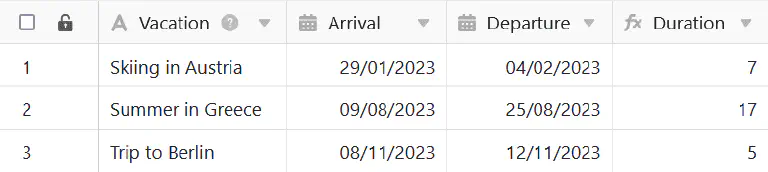Table des matières
Les formules de SeaTable vous offrent différentes possibilités de travailler avec les données de vos tableaux. Par exemple, les formules peuvent être utilisées pour calculer automatiquement le temps entre deux dates. En saisissant une formule correspondante, vous pouvez notamment calculer la durée d’un congé et l’ajouter dans une colonne de formule de votre tableau.
Calculer la durée d’un congé
Dans l’exemple concret, l’objectif est de calculer à l’aide d’une formule la durée des congés relevés dans le tableau.
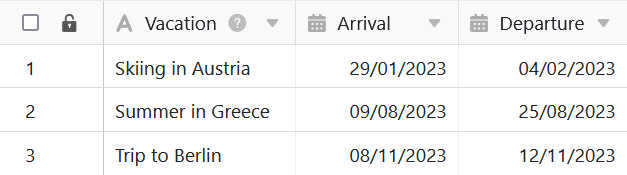
Pour cela, vous ajoutez d’abord une colonne de formule au tableau, dans l’éditeur de laquelle vous pouvez ensuite insérer la formule.
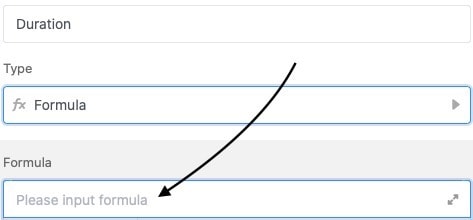
Pour calculer le temps entre deux dates, ajoutez d’abord à la formule la fonction “dateDif”, que vous trouverez dans l’éditeur de formules sous l’onglet Fonctions de date.
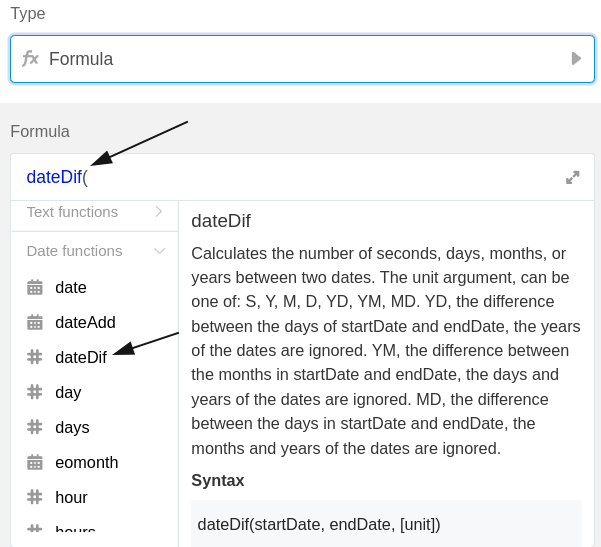
Pour que la formule calcule la durée des différents congés, vous devez faire référence aux colonnes dans lesquelles les dates d’arrivée et de départ sont saisies. Il est particulièrement important que les noms des colonnes soient encadrés par des accolades.
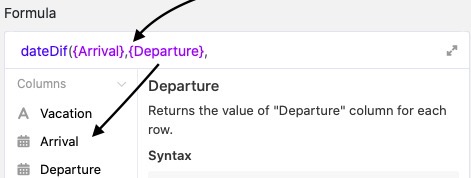
Pour finir, ajoutez à la formule la méthode de calcul qui déterminera le format dans lequel la durée de vos vacances sera affichée. Si vous souhaitez calculer la durée en jours, inscrivez un “D” (pour days) à la fin de la formule. Avant de confirmer, vous devez encore fermer la parenthèse pour que la formule soit acceptée comme valable.

Après confirmation de la formule saisie, la durée des différents congés est calculée et s’affiche automatiquement dans la colonne des formules de votre tableau.
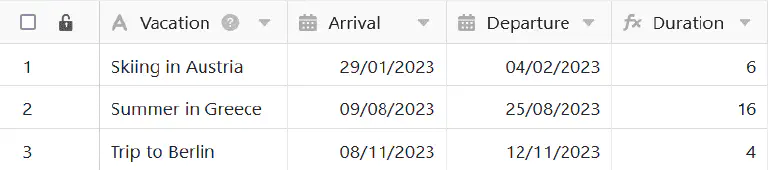
Veuillez noter que la formule calcule toujours une date de/à 00:00, le jour de départ n’est donc pas pris en compte. Si vous souhaitez inclure globalement le jour de départ, par exemple les 8, 9, 10, 11 et 12 novembre, vous pouvez écrire “+1” à la fin de votre formule.